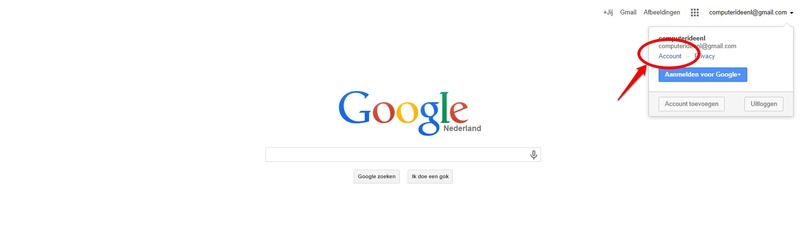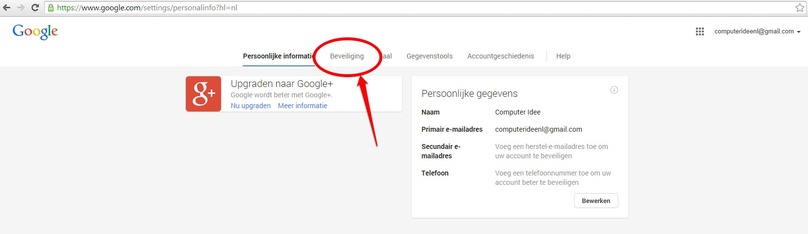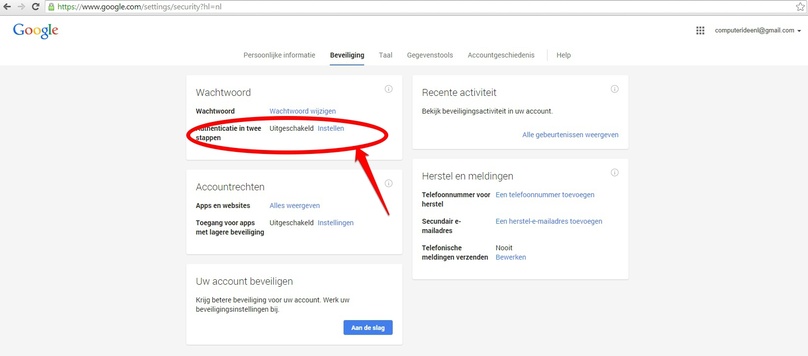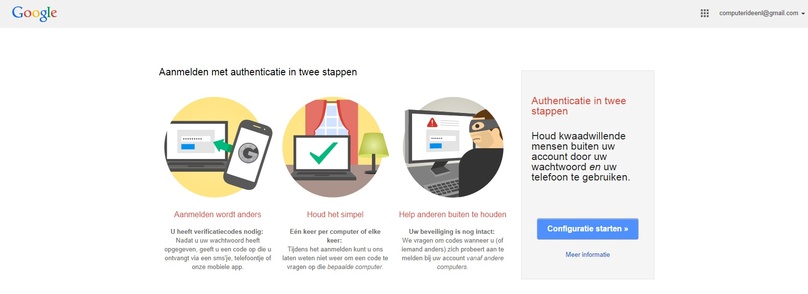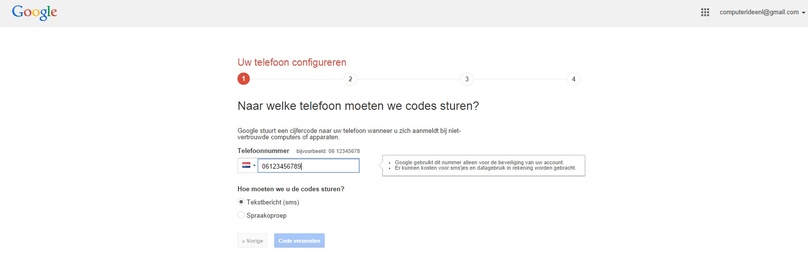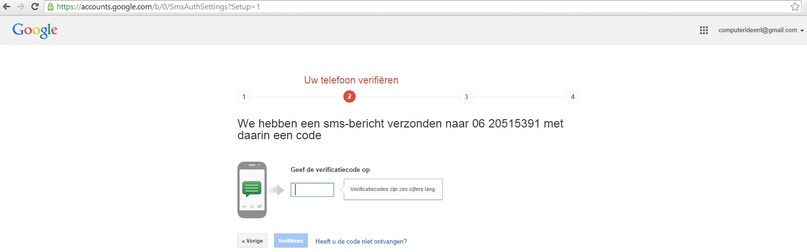Je email-account is vaak de toegang tot al je accounts. Bovendien staat het vol met al je persoonlijke informatie, dus wil je je mailbox zo veilig mogelijk maken. Dat kan met tweestapsverificatie, waar je naast je wachtwoord ook een sms’je krijgt, zodat je zeker weet dat kwaadwillenden nooit zomaar je email binnendringen. In deze workshop leggen we je stap voor stap uit hoe je tweestapsverificatie instelt voor Gmail.
Zorg eerste dat je ingelogd bent bij Google. Ga vervolgens op Googles homepage (of op een andere Google-pagina) en klik rechtsboven op je accountnaam. Klik hier op ‘Account’.
Je komt nu in het volgende scherm terecht. Klik daar op het tabblad ‘Beveiliging’.
Je ziet hier verschillende opties over hoe je je account kunt beveiligen. Klik achter ‘Authenticatie in twee stappen’ op ‘Instellen’.
Er verschijnt een wizard die je door het proces begeleid. Klik hier op de grote blauwe knop ‘Configuratie starten’.
Hier vul je je telefoonnummer in. Let op dat het vlaggetje op Nederlands staat, anders snapt Google je telefoonnummer niet in verband met de landcode.
Je kunt hier tevens invullen of je je veiligheidscode als sms wil ontvangen of als telefoongesprek. Overigens kun je tijdens het inloggen elke keer nog kiezen of je dit wilt wijzigen.
Als je je nummer hebt ingevuld, krijg je een controlesms of -telefoontje. Je ziet of hoort een verificatiecode van 6 cijfers. Vul die hier in en druk vervolgens op verifiëren.
Let op: als je ervoor kiest om een telefoontje te krijgen, dan kan de automatische stem aan de telefoon in het Nederlands óf het Engels je verificatiecode opnoemen.
Je kunt in dit scherm kiezen of je jouw thuiscomputer wil vertrouwen. Dat betekent dat je de veiligheidscode niet telkens hoeft te ontvangen als je gewoon thuis zit. Dat is praktischer, en bovendien is dat slim als je je telefoon per ongeluk kwijtraakt.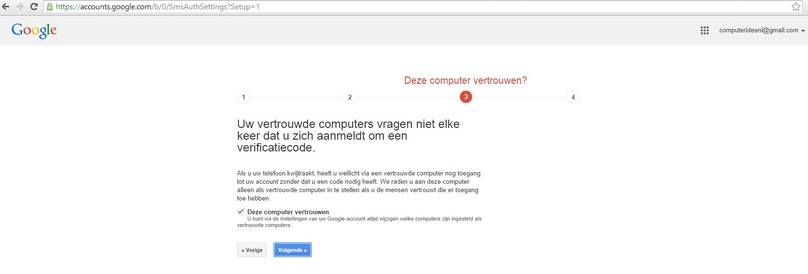
Je kunt nu overal veiliger inloggen op Gmail. Het kost wat meer moeite, maar wat extra veiligheid is nooit weg!